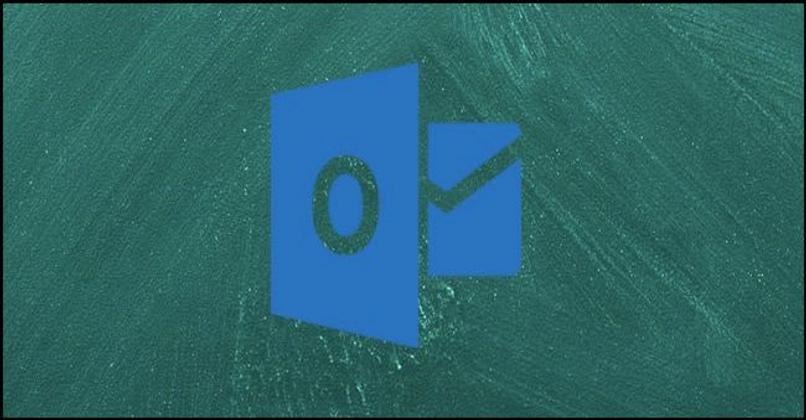
Eine Vorlage kann ein großartiges Tool zum automatischen Antworten auf Nachrichten in Outlook sein. Diese automatischen Nachrichten werden verwendet, wenn Sie nicht verfügbar sind, um zu antworten, und stattdessen die E-Mail so programmieren, dass bestimmte Informationen übermittelt werden. In diesem Sinne erklärt dieser Artikel, wie Sie eine Antwortvorlage für Outlook-E-Mails erstellen , damit Sie automatische Antworten programmieren können.
Contents
Welche Funktion haben E-Mail-Autoresponder-Vorlagen?
Personen, die ständig Outlook-E-Mails zum Senden von Nachrichten verwenden, erstellen oft viele ähnliche E-Mails. Das heißt, schreiben Sie kontinuierlich die gleiche Antwort, Begrüßung, Danksagung oder den gleichen Satz. Daher ist es notwendig, ein Tool zu verwenden, das Nachrichten optimiert oder automatische Antworten generiert.
In dieser Reihenfolge ermöglicht die Outlook-Plattform Benutzern das Erstellen von Nachrichtenvorlagen mit Inhalten, die häufig verwendet werden. Auf diese Weise spart der Absender Zeit und macht nicht viel Arbeit beim Schreiben dieser Nachrichten. Sehen wir uns also an, woraus diese Vorlagen bestehen und wie sie erstellt werden.
Welche Schritte sollten Sie befolgen, um Ihre eigenen Antwortvorlagen zu entwerfen?
Vorlagen sind automatische Antworten, die Outlook-Benutzer verwenden, um Nachrichten zu senden, wenn sie nicht antworten können. Diese Funktion ist im sozialen Bereich nicht sehr nützlich, da die Nachrichten einer Konversation schwer zu programmieren sind. Im akademischen oder beruflichen Umfeld sind sie jedoch ein hervorragendes Werkzeug, um vorgegebene Nachrichten als Antwort zu senden.
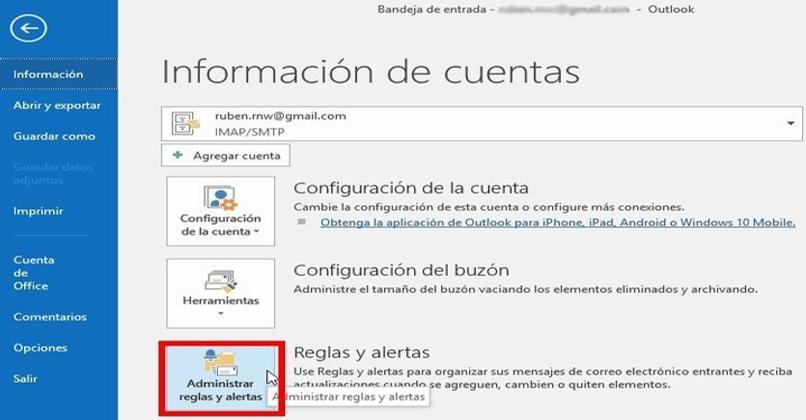
In diesem Sinne können Sie nach Erhalt einer Nachricht zu einer Aufgabe, einem Auftrag oder einer Frage Vorlagen aktivieren, damit sie sich selbst versenden. In der empfangenen Nachricht muss ein bestimmtes Wort vorhanden sein, das die Funktion aktiviert, und die Antwortnachricht kann eine Bestätigung des Lesens oder Empfangens der Nachricht, ein Dankeschön oder eine E-Mail mit Angabe der Arbeitszeiten sein, in denen Sie arbeiten und auf die Sie antworten können die Befragung.
Wie können Sie Ihre Nachricht als Antwortvorlage in Outlook hinzufügen?
Die Erstellung der Vorlagen kann von jedem Gerät erfolgen, das Zugriff auf Outlook-Mail hat. Nun, dies ist eine einfache und einfache Funktion, die viele Benutzer in ihren Konten programmieren möchten. Sehen wir uns also an, wie Sie die Vorlagen von der mobilen E-Mail-Anwendung und von einem PC aus erstellen.
Aus der mobilen App
Das Erstellen einer Vorlage in Outlook ist in der mobilen App ziemlich einfach. Nun, es erfordert nur die Aktivierung und das Schreiben des Textes in die Vorlage , also melden Sie sich auf Ihrem Handy bei Outlook an. Tippen Sie danach auf das Profilfoto oder den Kontakt Ihres Kontos, um das Menü mit den Einstellungsoptionen zu öffnen.
Anschließend müssen Sie auf die Einstellmutter drücken, die sich auf der linken Seite des Bildschirms befindet. Wählen Sie nun Ihr Konto aus, in dem Sie die Vorlagen erstellen möchten. Der nächste Schritt besteht darin, das Kontrollkästchen zu aktivieren, das die Option für automatische Antworten anzeigt. Sie müssen auch das Kontrollkästchen aktivieren, in dem steht, dass Sie für einen bestimmten Zeitraum antworten.
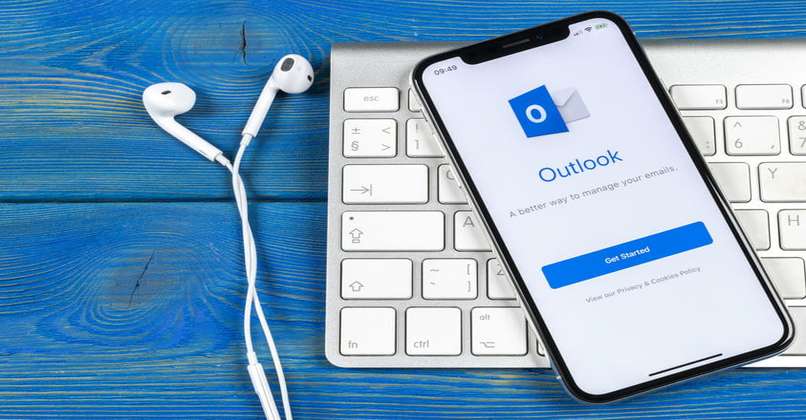
Der Datums- und Zeitbereich, in dem diese Antworten gesendet werden, muss eingegeben werden. Viele Menschen stellen diese Zeit nachts ein, wenn sie nicht arbeiten. Wo Text eingeben steht, müssen Sie die Nachricht schreiben, die Sie den Kontakten geben möchten, und den Vorgang abschließen, indem Sie auf Bestätigen klicken.
Über die offizielle Website
Wenn Sie die Vorlagen jetzt über den Computer erstellen möchten, melden Sie sich bei Ihrem Konto an, um das Meldungsfeld anzuzeigen. Danach müssen Sie die Kontoeinstellungen öffnen, indem Sie die Nuss auswählen. Unter den Optionen, die Sie drücken müssen, sehen Sie alle Outlook-Einstellungen , die Sie zu einem anderen Fenster führen.
In diesem Abschnitt müssen Sie auf die Mail-Kategorie klicken, um einen weiteren Abschnitt zu öffnen, in dem Sie zur letzten Option gehen müssen. Dies wird Autoresponder genannt, dann sehen Sie einen Schalter, den Sie zum Aktivieren antippen müssen, und es wird der Name Autoresponder aktivieren angezeigt. Danach müssen Sie die Zeit festlegen, die dauern soll oder wann die Vorlage aktiviert werden soll, die Standardnachricht schreiben und auf Speichern klicken. Auf die gleiche Weise können Sie die intelligente Komposition aktivieren, die Ihnen beim Schreiben der Nachrichten hilft.
Wie können Sie anfangen, Ihre Vorlagen als Antworten in Ihren E-Mails zu verwenden?
Sobald die Vorlagen erstellt wurden, werden sie automatisch für jede Nachricht aktiviert, die innerhalb der festgelegten Zeit eintrifft. Ebenso können Sie ein Wort festlegen, um die automatische Antwort auszulösen . In diesem Sinne werden die Vorlagen in der Zeit verwendet, in der Sie nicht erreichbar sind, um zu antworten.
Vorlagen funktionieren hervorragend, wenn Sie im Urlaub oder krank sind, da Sie dann Ihre E-Mails nicht im Auge behalten können. Die Nachrichten, die Sie planen können, könnten also Grüße und Danke für die Nachricht sowie die Information sein, dass Sie derzeit nicht verfügbar sind, aber antworten werden, sobald Sie einen Moment Zeit haben.
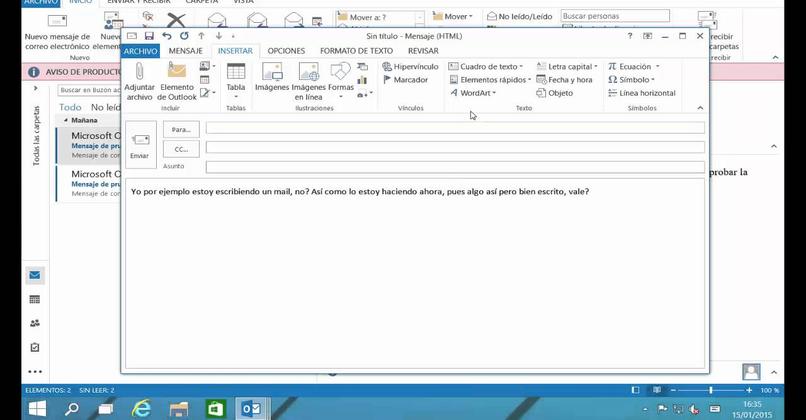
Andere automatische Nachrichten, die Sie aktivieren können, sind Bestätigungen . Diese sind nützlich, wenn Ihr Posteingang täglich eine große Anzahl von Nachrichten erhält. In diesem Sinne müssen Sie die Vorlage so planen, dass sie den ganzen Tag über mit dem Empfang jeder Nachricht gesendet wird. Beispielsweise verwenden Lehrer diese Methode, weil ihre Schüler ihre Hausaufgaben und Aufgaben auf diese Weise senden und es für sie eine Erleichterung sein kann, eine Nachricht zu erhalten, dass Ihre Hausaufgaben eingegangen sind.